如何在 GIMP 中創建透明背景
已發表: 2021-05-24當您需要使用您不喜歡的背景凌亂的圖像時會發生什麼? 您可以刪除此背景或使其透明,就像您可以刪除圖像背景中任何不需要的細節一樣,或者完全刪除背景並用其他東西替換它。
如果您以前使用過 GIMP,您就會知道該軟件使創建高質量的圖像和設計變得非常容易。 您也無需成為經驗豐富的用戶即可在 GIMP 中創建透明背景。 如果您是 GIMP 初學者,可以使用以下一些簡單的方法來移除圖像的背景或將其變為透明。
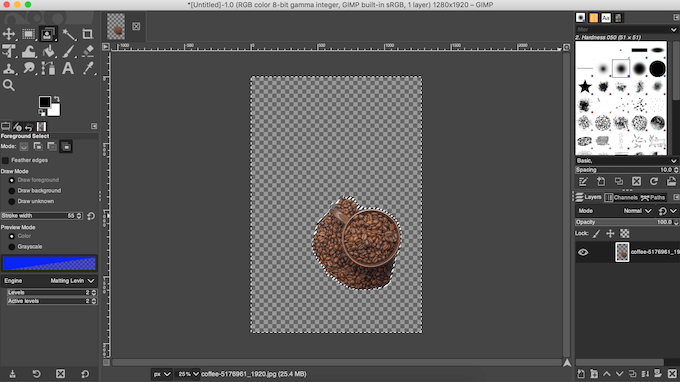
如何在 GIMP 中創建透明背景
根據圖像的類型,GIMP 有一些不同的工具可用於使背景透明。 其中一些更易於使用,而另一些則需要一些 GIMP 經驗。 選擇您喜歡的方法,看看它是否適用於您的圖像。
如何將復雜圖像背景變為透明
在 GIMP 中創建透明背景的最簡單方法之一是使用模糊選擇工具。 它允許您根據顏色相似性選擇圖像的區域。 如果您正在使用的圖片的背景具有不同的顏色和需要擦除的結構,這將非常有用。
要使用模糊選擇將圖像的背景變為透明,請按照以下步驟操作。
- 在 GIMP 中打開您的圖像。
- 在屏幕的右下角,選擇您的圖像層。 右鍵單擊它並選擇Add Alpha Channel 。 這將確保您將背景刪除為透明而不是白色或黑色。 如果添加 Alpha 通道的選項是灰色的,那麼您的圖像已經有了它,您可以開始了。
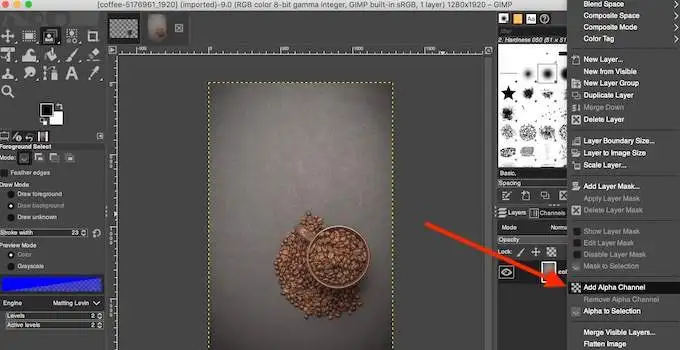
- 從屏幕左上角的工具面板中選擇模糊選擇工具。
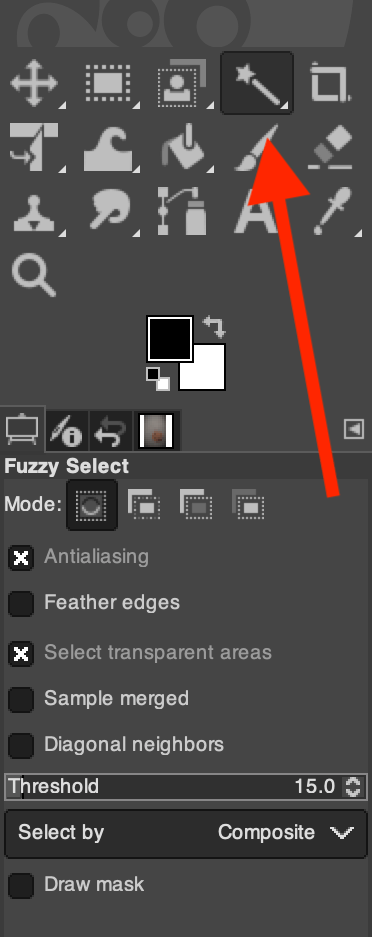
- 使用模糊選擇,使用圖片的主題或背景創建一個選擇區域。 選擇哪個更容易。 只需單擊並拖動主題(或背景),GIMP 就會創建一個智能選擇。 要手動添加到此選擇,請按住Shift並繼續圍繞主題拖動光標。 要從選擇中刪除區域,請在圍繞主題拖動光標時按住Control (對於 Windows)或Command (對於 Mac)。
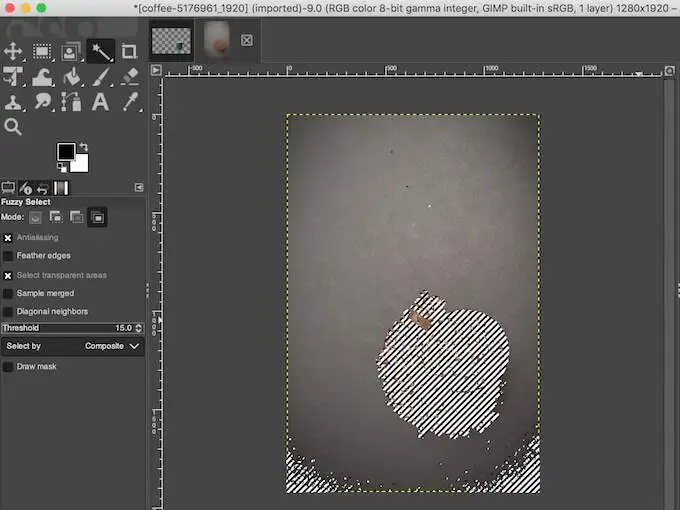
- 如果您選擇了背景,請選擇刪除(適用於 Windows)或編輯>清除(適用於 Mac)以將圖像的背景刪除為透明。
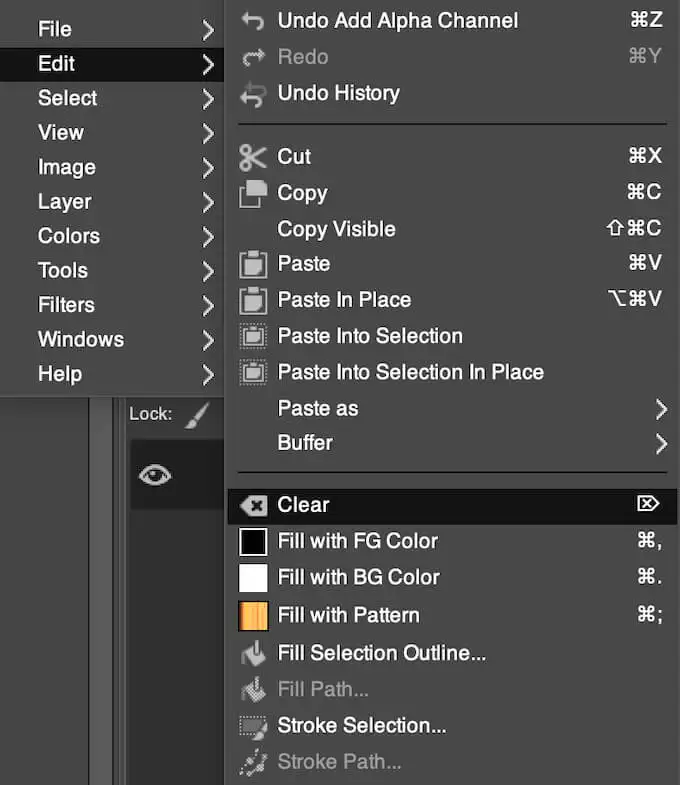
- 如果您選擇了主題,請先轉到“選擇”>“反轉”。 然後繼續去除圖像的背景。
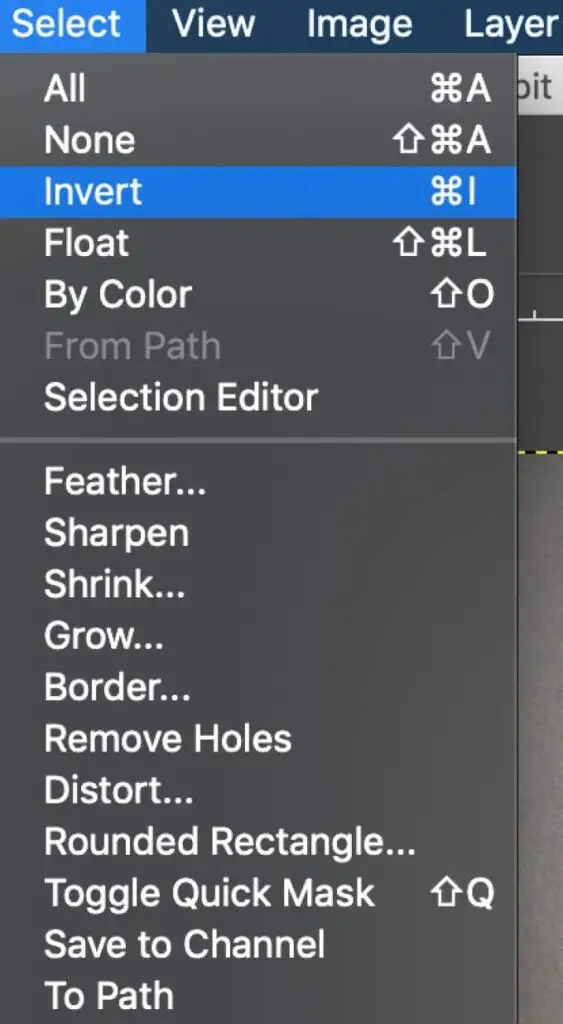
如果您的圖片具有具有不同顏色、對象和結構的複雜背景,您可能必須重複此過程。
如何將單色背景變為透明
在 GIMP 中創建透明背景的另一種簡單方法是使用按顏色選擇工具。 如果您的圖片具有由單一顏色組成的純色背景,則此方法是完美的。 按顏色選擇還使用智能選擇,可幫助您在幾秒鐘內刪除圖像的背景。
要使用按顏色選擇來創建透明背景,請按照以下步驟操作。
- 在 GIMP 中打開您的圖像。
- 在屏幕的右下角,選擇您的圖像層。 右鍵單擊它並選擇Add Alpha Channel 。
- 選擇按顏色選擇工具。 如果在屏幕左上角的工具面板中找不到它,請右鍵單擊模糊選擇工具並在那裡找到它。 您還可以使用鍵盤快捷鍵Shift + O選擇此工具。
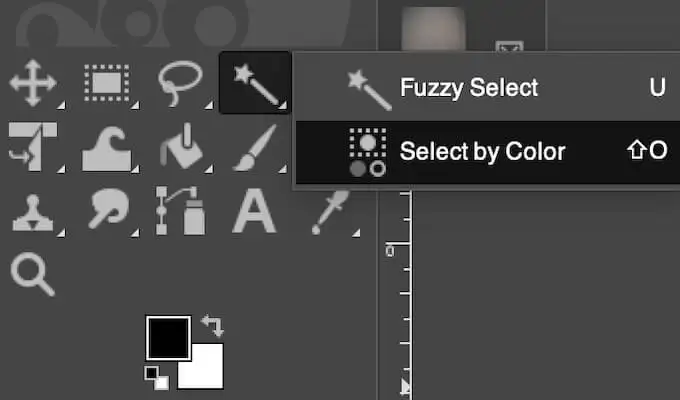
- 通過單擊選擇要變為透明的圖像背景區域。 要手動添加到此選擇,請單擊並將其向右拖動,直到選中整個所需區域。 要從選擇中刪除區域,請單擊並向左拖動。 您還可以通過按住Shift並單擊圖像的不同區域來增加選擇。
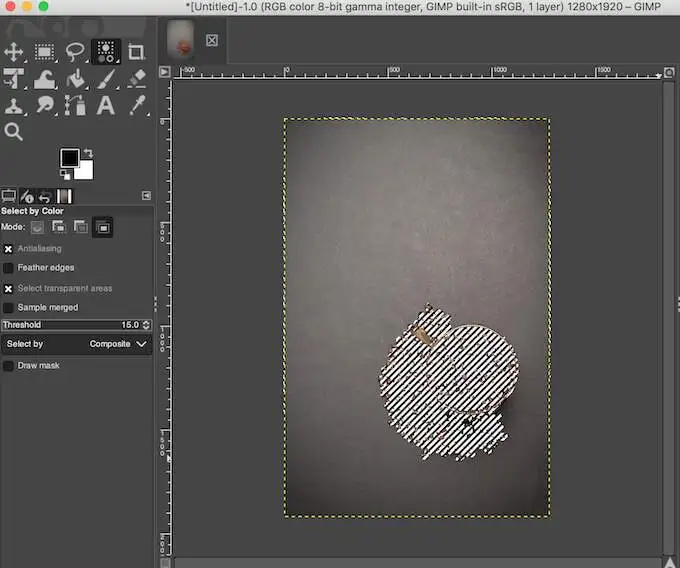
- 當您對所選區域感到滿意時,選擇“刪除”(對於 Windows)或“編輯”>“清除”(對於 Mac)以將背景變為透明。
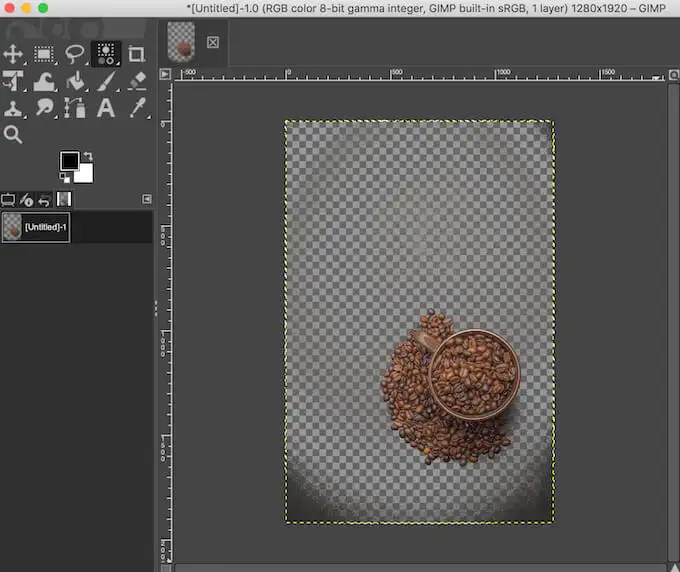
與使用模糊選擇的方式類似,您可以從圖片主題而不是背景創建選擇。 然後轉到Select > Invert ,並通過選擇Delete (對於 Windows)或Edit > Clear (對於 Mac)來刪除背景。

如何將具有詳細主題的圖像的背景變為透明
當您處理的圖片主題包含許多小細節時,例如一縷頭髮或您不想裁剪的衣物,請使用前景選擇工具移除背景並將其變為透明。
要使用前景選擇在 GIMP 中創建透明背景,請按照以下步驟操作。
- 在 GIMP 中打開您的圖像。
- 在屏幕的右下角,選擇您的圖像層。 右鍵單擊它並選擇Add Alpha Channel 。
- 選擇前景選擇工具。 如果在屏幕左上角的工具面板中找不到它,請右鍵單擊“自由選擇”工具並在那裡找到它。
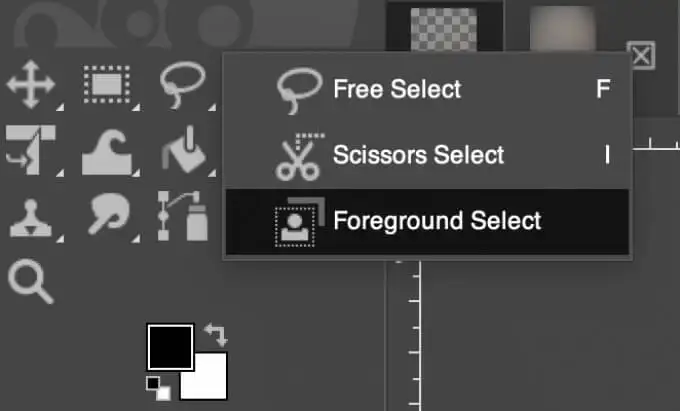
- 這一次,使用該工具選擇主題區域而不是背景。 選擇工具後,在其周圍繪製輪廓。 輪廓不必精確,粗略的選擇就可以了。
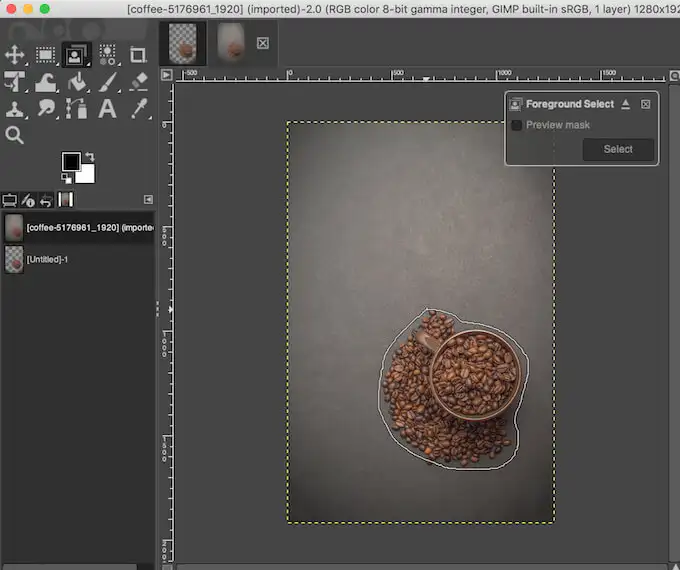
- 在鍵盤上選擇Enter以創建蒙版。 您會看到圖像的背景變為深藍色,而主體則變為淺藍色。
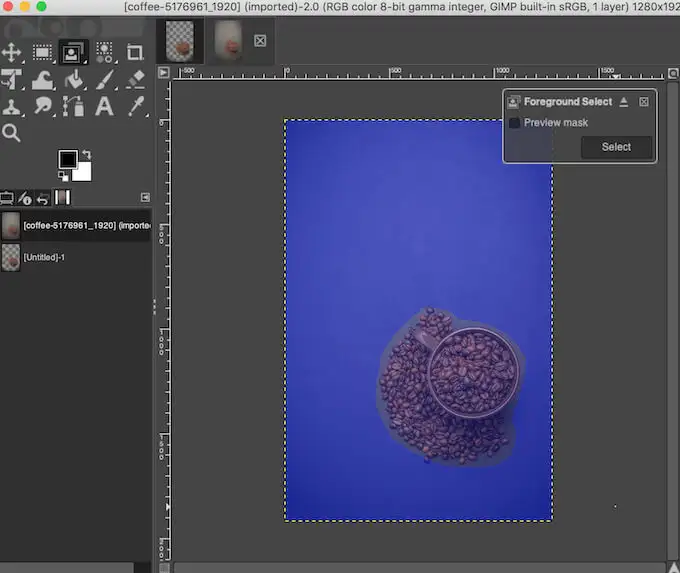
- 要創建更精確的主題輪廓,請使用畫筆在其上繪畫。 您可以在屏幕左側的“前景選擇”菜單中選擇筆觸寬度以增加或減少畫筆大小。
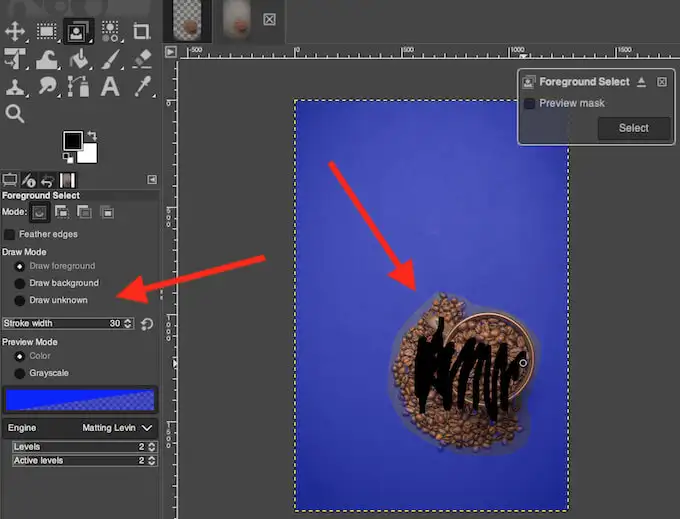
如果您不想選擇主題內的某個區域(或希望與背景一起變為透明),請在屏幕左側的“繪製模式”下選擇“繪製背景”並使用畫筆勾勒該區域。 當您選擇繪製未知模式時,如果您不希望它與背景的其餘部分一起變為透明,您可以將圖像的任何單獨區域添加到您的主題。
- 在前景選擇彈出框中選擇預覽蒙版以查看您的主題蒙版在預覽模式下的樣子。
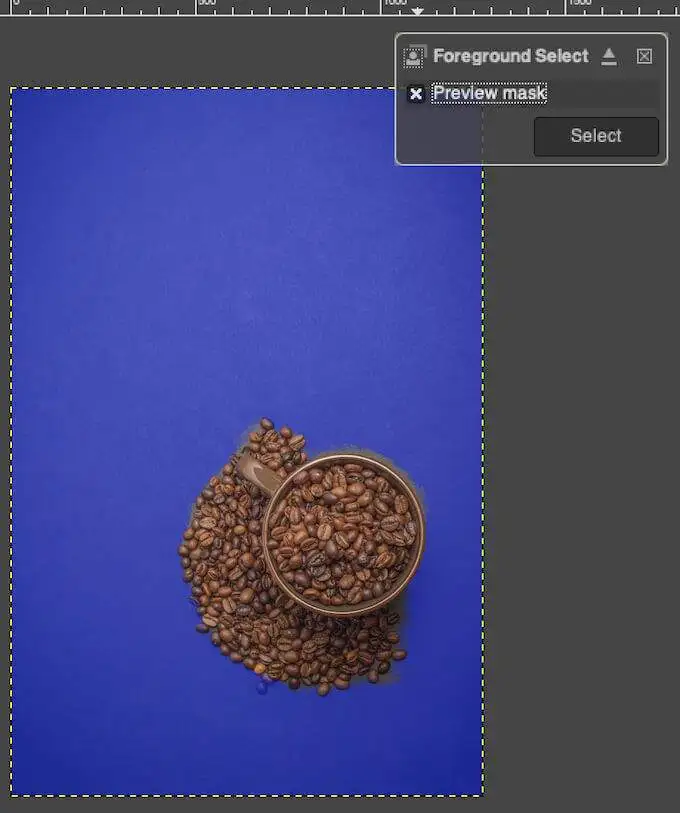
- 對選擇感到滿意後,在鍵盤上選擇Enter或在彈出框中選擇以完成選擇。
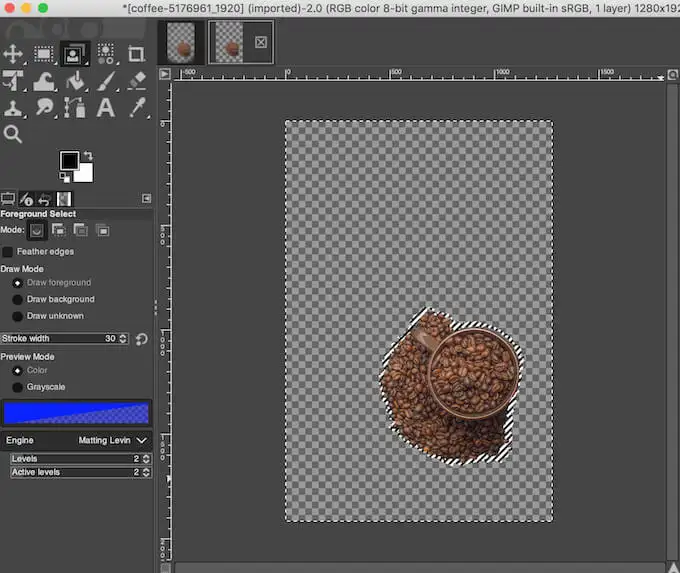
- 轉到選擇>反轉以反轉選擇。
- 選擇刪除(適用於 Windows)或編輯>清除(適用於 Mac)以將背景變為透明。
學習使背景透明的新方法
GIMP 可以輕鬆刪除幾乎任何類型圖像的背景。 儘管我們在這裡只介紹了對初學者友好的方法,但一旦您對該軟件更加熟悉,您會發現 GIMP 有更多工具可用於編輯圖像的背景。
如果您不是 GIMP 的粉絲,您還可以使用 Photoshop 等不同的軟件將照片的背景變為透明。
您以前使用過 GIMP 創建透明背景嗎? 您使用了哪種方法? 在下面的評論部分分享您在 GIMP 工作的經驗。
